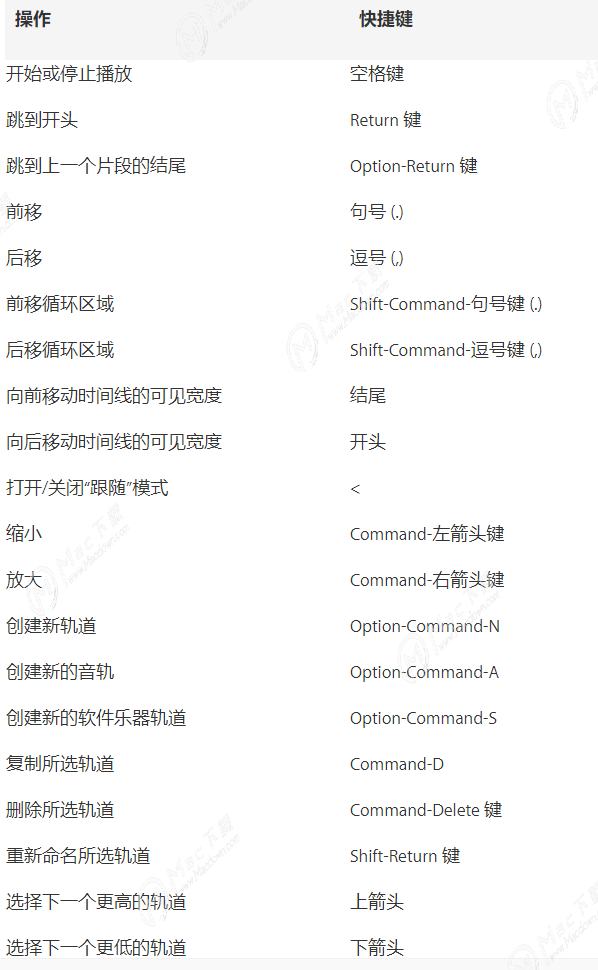macOS提供了一个方便的功能,可以并排查看两个应用程序,同样分割屏幕。下面小编就为大家介绍一下如何在Mac上使用Split View功能 。无论您是想更有效地完成某些工作还是浏览网页时更轻松地执行多任务,在Split View中构建的macOS都是一项非常有用的功能。
在Mac上如何使用分屏:
1.单击并按住窗口左上角的全屏按钮。
2.当您看到屏幕的一半变成蓝色时,将窗口拖到左侧或右侧,然后松开应用程序
MacOS Catalina将于10月发布
对于那些一直想知道macOS Catalina即将问世的人来说,Apple宣布将于10月发布MacOS Catalina。虽然尚未确定发布的确切日期,但10月比今年早些时候提供的MacOS Cat
3.选择您要填写屏幕另一半的第二个窗口,单击它。
4.要退出分屏模式,请按esc键(或触摸栏上的按钮)或将鼠标移动到屏幕顶部并单击全屏按钮 。
5.您会注意到,在Split View中使用的第二个应用程序仍将处于全屏模式,也按照相同的步骤将该窗口返回到之前的大小。
如果您想使用一个已经全屏的应用程序和一个不是全屏的应用程序,请调用Mission Control并在顶部的全屏应用程序缩略图上拖动第二个应用程序。如果按住全屏按钮不进入分屏模式,请转到Apple菜单>系统偏好设置,单击任务控制,并确保选中“显示器具有单独的空间”。
小编觉得在Mac上使用Split View分屏功能真得很方便,你们觉得呢?
mac版多线程下载工具,Mac版类IDM下载工具Neat Download Manager Mac
好多从win用户转移到Mac的用户,想必多线程下载工具类IDM一定听说过也使用过,下载速度就不用我说了,那么Mac版有没有类似IDM下载工具呢,没有让你希望,mac版多线程下载工具Neat Downl